Jak skonfigurować WordPress SMTP i wysyłać wiadomości e-mail (właściwy sposób)
Opublikowany: 2022-04-21Szukasz sposobu na skonfigurowanie WordPress SMTP i wysyłanie e-maili ze swojej strony?
Domyślnie Twoja witryna WordPress nie jest skonfigurowana do prawidłowego wysyłania wiadomości e-mail. Przeważnie Twoja witryna będzie używać poczty PHP lub funkcji PHP wp_mail() do wysyłania wiadomości e-mail. Ale twój serwer najprawdopodobniej nie jest skonfigurowany do prawidłowego używania wp_mail() .
W rezultacie utkniesz z poważnymi problemami z dostarczalnością każdej wiadomości e-mail wysyłanej przez Twoją witrynę. To zawiera:
- Powiadomienia o przesłaniu formularza
- Zautomatyzowane e-maile eCommerce
- Automatyczne e-maile generowane przez optins
I więcej. Brakujące przesłania formularzy, które są wysyłane do Twojej skrzynki odbiorczej, mogą prowadzić do natychmiastowej utraty klientów. Automatyczne e-maile są wysyłane do Twoich klientów, a jeśli ich nie otrzymują, jest to dla nich bardzo złe doświadczenie. Ponownie, prawdopodobnie stracisz grupę klientów.
Właściwym sposobem rozwiązania tego problemu jest skonfigurowanie serwera SMTP do wysyłania wszystkich wiadomości e-mail z witryny WordPress.
W tym artykule pokażemy Ci krok po kroku, jak skonfigurować WordPress SMTP i wysyłać e-maile w mniej niż 30 minut!
Zanurzmy się od razu.
Jak skonfigurować WordPress SMTP do wysyłania e-maili
Najprostszym sposobem na skonfigurowanie funkcji wysyłania wiadomości e-mail WordPress w Twojej witrynie jest użycie wtyczki WordPress SMTP. Wtyczka SMTP łączy Twoją witrynę z dostawcą usług SMTP. Usługodawca następnie zajmuje się wysyłaniem wiadomości e-mail.
Zalecamy użycie wtyczki WP Mail SMTP do skonfigurowania WordPress SMTP w Twojej witrynie.
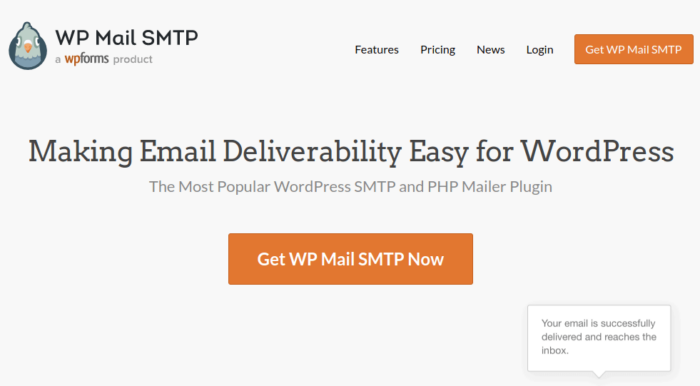
Wtyczka WP Mail SMTP pomoże Ci rozwiązać problemy z dostarczaniem wiadomości e-mail w kilku prostych krokach. I to wcale nie jest techniczne. To bardzo proste i każdy może to zrobić.
Więc śmiało zainstaluj i aktywuj wtyczkę. Jeśli nie wiesz, jak to zrobić, w tym samouczku dowiesz się, jak zainstalować wtyczkę WordPress.
Krok #1: Konfiguracja wtyczki WP Mail SMTP
Po zakończeniu instalacji wtyczki przejdź do pulpitu WordPress i kliknij WP Mail SMTP , aby skonfigurować wtyczkę:
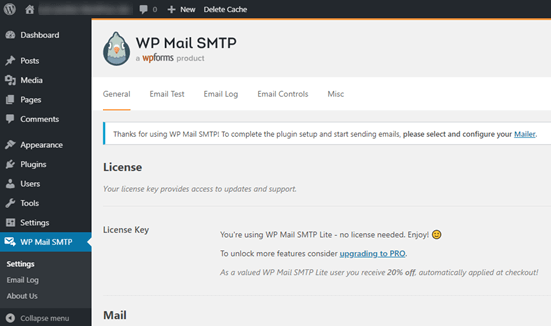
Po wprowadzeniu klucza licencyjnego wprowadź swój adres e-mail i imię i nazwisko w sekcji Poczta :
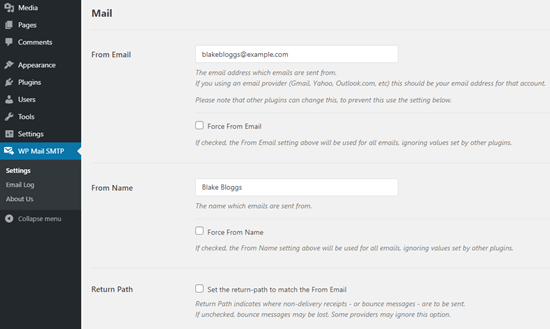
WAŻNE: Adres e-mail nadawcy powinien być tym samym adresem e-mail, który będzie używany w usłudze SMTP. Jeśli używasz dwóch różnych adresów e-mail, będziesz otrzymywać błędy z pulpitu nawigacyjnego dostawcy usług poczty e-mail.
Nie martw się, jeśli używasz innego adresu e-mail w innych wtyczkach WordPress, takich jak WPForms. WP Mail SMTP zmusza inne wtyczki do używania adresu e-mail, którego używasz do automatycznej konfiguracji usługi SMTP.
Krok 2: Wybór dostawcy usług poczty e-mail
Następnie musisz wybrać usługę poczty SMTP dla swojej witryny.
Zalecamy korzystanie z SMTP.com. Ale możesz znaleźć wiele różnych usług wymienionych w integracjach WP Mail SMTP.
Przejdź do pulpitu WordPress i przejdź do WP Mail SMTP »Ustawienia .
Następnie w opcji Mailer wybierz dostawcę usług. Możesz wybierać spośród wielu opcji:
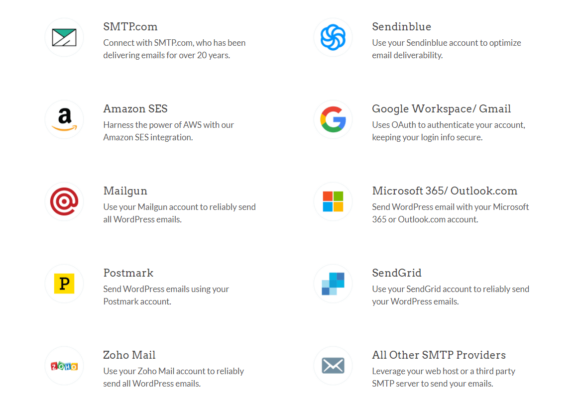
Zalecamy korzystanie z SMTP.com:
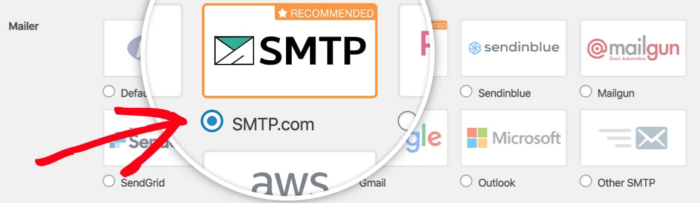
Aby zakończyć konfigurację wtyczki WP Mail SMTP, musisz następnie utworzyć konto w SMTP.com. Jest to bardzo popularna usługa SMTP, która umożliwia wysyłanie masowych wiadomości e-mail z wysokimi współczynnikami dostarczania.
Krok 3: Tworzenie konta SMTP
Śmiało i utwórz nowe konto:
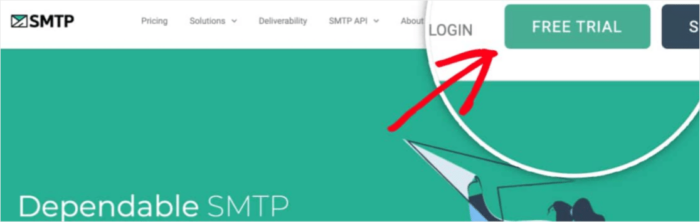
W tym momencie SMTP.com wyśle Ci wiele e-maili. Jeden z tych e-maili poprosi Cię o kliknięcie linku aktywacyjnego. Kliknij link aktywacyjny, aby aktywować swoje konto. Następnie przejdź do wtyczki WP Mail SMTP, aby połączyć swoje konto SMTP z wtyczką.
Wyskakujące okienko poprosi o klucz API, który możesz uzyskać z pulpitu nawigacyjnego SMTP.com. Kliknij link Uzyskaj klucz API (kliknij ten link, aby przejść bezpośrednio):
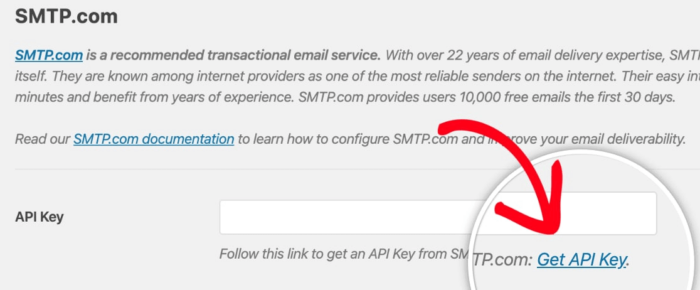
Powinieneś zobaczyć tabelę pod zakładką API. SMTP powinien automatycznie wygenerować dla Ciebie klucz API.
Skopiuj klucz API z kolumny Klucz (NIE używaj numeru seryjnego w kolumnie Klucz domyślny ):
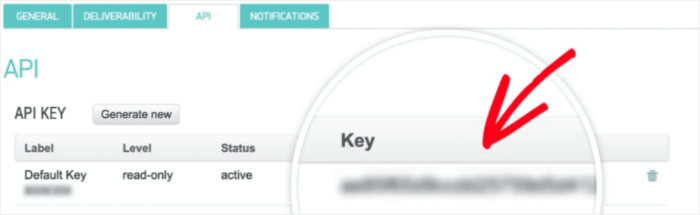
Następnie wklej klucz API w polu Klucz API w WP Mail SMTP:
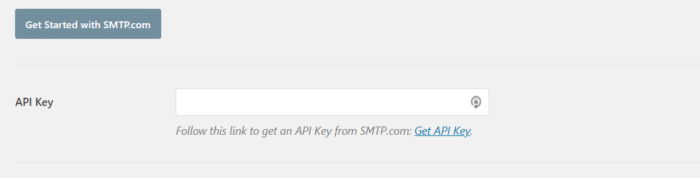
Na koniec w polu Nazwa nadawcy kliknij łącze Pobierz nazwę nadawcy :

Na stronie, która się otworzy, na karcie Zarządzaj nadawcami zobaczysz kolejną tabelę. Skopiuj nazwę z kolumny Nazwa :

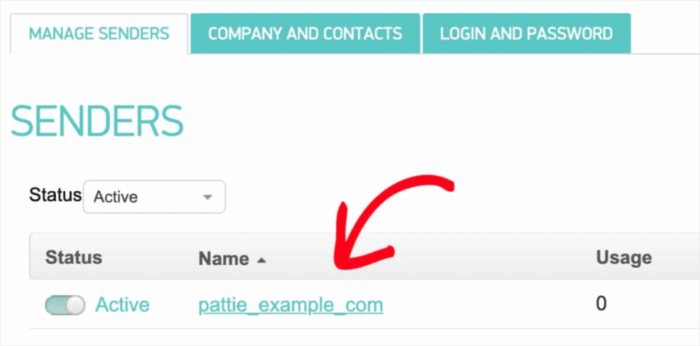
I wklej go w polu Nazwa nadawcy w WP Mail SMTP. Następnie naciśnij Zapisz ustawienia :
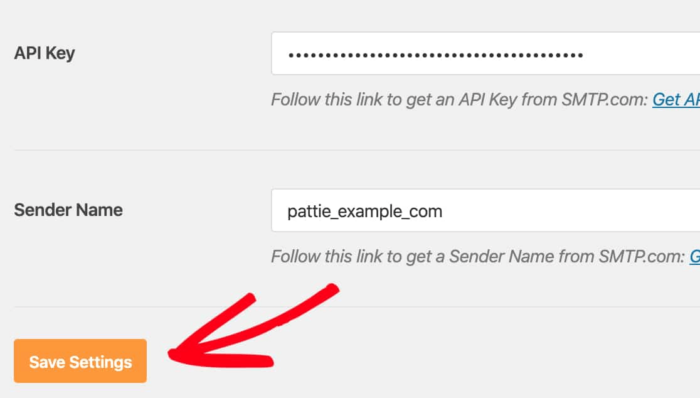
Krok #4: Dodawanie rekordu SPF do DNS
Następnie musisz dodać rekord SPF do swoich rekordów DNS. Sender Policy Framework (SPF) to sposób, w jaki SMTP.com uwierzytelnia Twoje wiadomości e-mail. Wdrożenie tego kroku gwarantuje, że żadna wiadomość e-mail wysłana z Twojej witryny nie zostanie automatycznie wrzucona do skrzynki odbiorczej spamu.
Przejdź do menu nawigacyjnego swojego konta SMTP.com i kliknij Konto » Moje ustawienia :
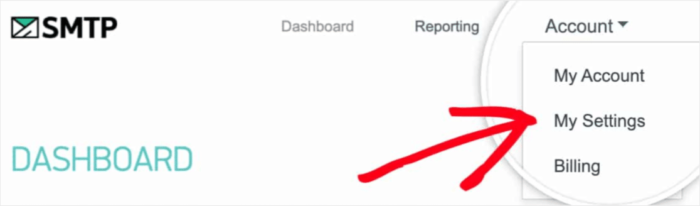
W zakładce Ogólne przejdź do Ustawienia Ogólne i spójrz na pole Rekord SPF :
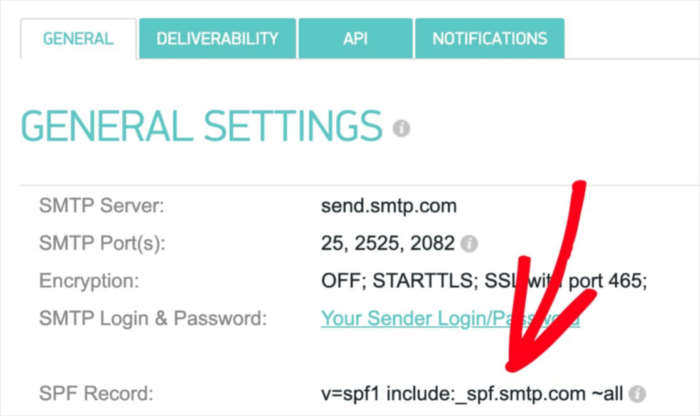
Musisz dodać ten rekord SPF do ustawień DNS swojej witryny. Dodanie nowego rekordu do ustawień DNS to inny proces dla każdego dostawcy usług hostingowych. Jeśli nie wiesz, jak to zrobić, zapoznaj się z tym artykułem o dodawaniu rekordów SPF.
Wskazówka dla profesjonalistów: w ustawieniach DNS zobaczysz pole o nazwie TTL (Time To Live). Wartość domyślna to zwykle 1 godzina. Jeśli możesz zmienić ten rekord, zalecamy zmianę na 1 dzień lub 86400 sekund. Umożliwi to serwerowi buforowanie tych informacji przez cały dzień.
Krok 5: Weryfikacja Twoich rekordów SPF
Jeśli dodałeś rekord SPF, powinieneś sprawdzić, czy zmiany zostały zaktualizowane. Odzwierciedlenie zmian może potrwać do 48 godzin. Dlatego walidacja wyników przed przejściem do następnego kroku jest dobrym pomysłem.
Kliknij ten link i przejdź do sekcji, która mówi SMTP.com SPF Record Domain Check . W polu Domena podaj adres URL swojej witryny i kliknij Sprawdź :
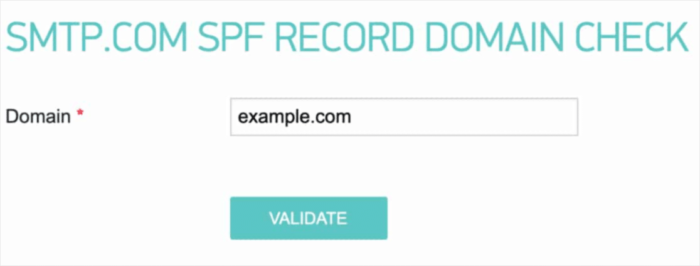
Jeśli wykonałeś wszystkie kroki, zobaczysz tę wiadomość o przepustce :

I jesteś skończony!
Krok #6: Wysyłanie testowego e-maila
Skończyłeś konfigurowanie WP Mail SMTP. Ale zawsze powinieneś sprawdzić i zweryfikować, czy wszystko działa poprawnie. Wróć do WP Mail SMTP na pulpicie WordPress i kliknij kartę Test e-mail :
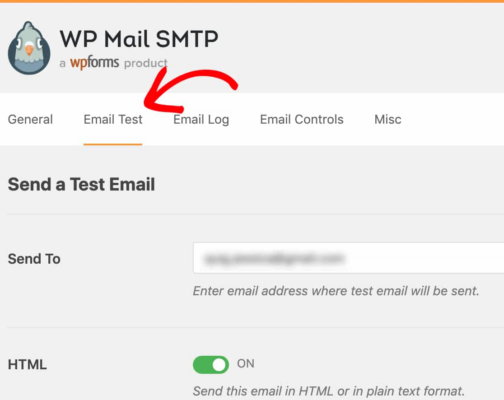
Wpisz dowolny adres e-mail, do którego masz dostęp i wyślij testową wiadomość e-mail. Jeśli wszystko poszło dobrze, powinieneś zobaczyć ten komunikat o sukcesie:
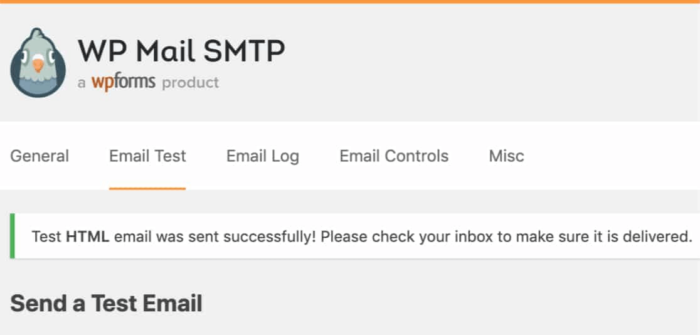
Sprawdź i potwierdź otrzymanie wiadomości e-mail w głównej skrzynce odbiorczej. Jeśli wiadomość została wysłana pomyślnie, wiesz, że wiadomość e-mail jest dostarczana. Na koniec wszystko, co musisz zrobić, to sprawdzić, czy e-mail przeszedł przez Twoje konto SMTP.com.
Przejdź do strony Ustawienia dostarczalności na SMTP.com. Jeśli widzisz takie powiadomienie o przepustce , wykonałeś świetną robotę:
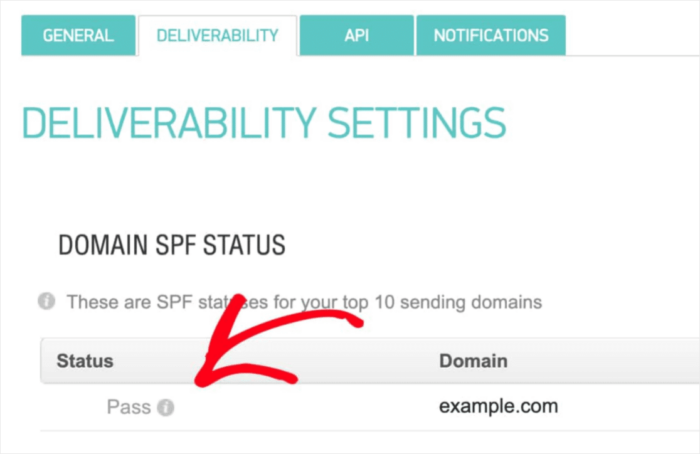
Jeśli nie widzisz „Pass” w polu Status , to gdzieś popełniłeś błąd. Po prostu wróć do kroków 1-4 i upewnij się, że niczego nie przegapiłeś.
Zawijanie
To wszystko na ten jeden, ludzie!
Zdecydowanie zalecamy zainstalowanie wtyczki WP Mail SMTP, ponieważ znacznie ułatwia ona konfigurację WordPress SMTP. Konieczność wykonania tego wszystkiego ręcznie może być czasochłonna i kosztowna.
Gdy problemy z dostarczaniem wiadomości e-mail WordPress zostaną rozwiązane, możesz spokojnie wrócić do zwiększania ruchu, zaangażowania i sprzedaży. A propos, czy próbowałeś już korzystać z powiadomień push? Powiadomienia push to świetny sposób na zwiększenie ruchu, zaangażowania i sprzedaży dla każdej firmy.
A jeśli zaczynasz od powiadomień push, zalecamy korzystanie z PushEngage. PushEngage to oprogramowanie do powiadomień push nr 1 na rynku. Wtyczka została stworzona, aby umożliwić małym firmom konkurowanie z dużymi markami.
Jest więc dobrze dopasowany na każdym etapie rozwoju, niezależnie od tego, czy chcesz rozpocząć, rozwijać czy skalować swoją firmę.
Jeśli dopiero zaczynasz korzystać z powiadomień push, zapoznaj się również z niektórymi z tych artykułów:
- 7 inteligentnych strategii zwiększających zaangażowanie klientów
- Jak uzyskać większy ruch na swoim blogu WordPress (9 łatwych sposobów)
- Jak zwiększyć współczynnik akceptacji powiadomień Web Push (7 sposobów)
A jeśli jeszcze tego nie zrobiłeś, zacznij korzystać z PushEngage już dziś, aby przejść na wyższy poziom!
